Windows 8.1:n tuki on päättynyt
Windows 8.1:n tuki päättyi 10. tammikuuta 2023. Suosittelemme, että siirryt käyttämään Windows 11 -tietokonetta saadaksesi suojauspäivitykset Microsoftilta jatkossakin.
Lisätietoja uusimmasta Windows-päivityksestä Surface RT- ja Surface 2 -laitteille, mukaan lukien uudet työpöytä- ja aloitusvalikkovaihtoehdot.
Windows 8.1 RT Update 3 -päivitykset uudet ominaisuudet
Windows 8.1 RT Update 3 -päivitys sisältää parannuksia Windowsin työpöytäkokemukseen Surface RT- ja Surface 2 -laitteissa. Tutun ja helppokäyttöisen aloitusvalikon avulla pääset nopeasti työpöydälle ja kaikkiin sovelluksiisi, tiedostoihisi ja tietokoneesi asetuksiin yhdessä paikassa.
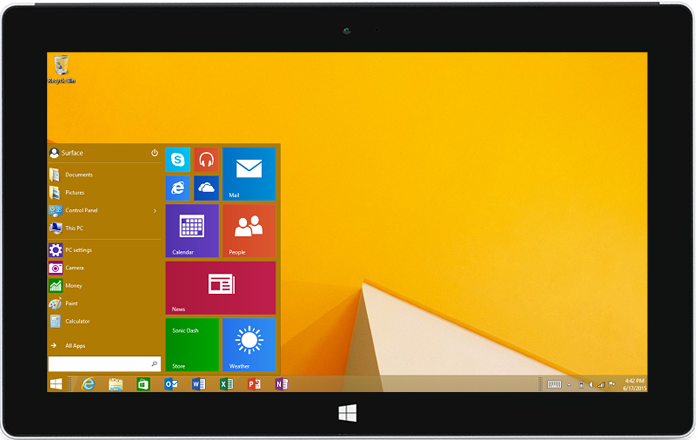
Päivitys on ilmainen ja saatavilla Windows Updaten kautta Surface RT- tai Surface 2 -laitteisiin, joissa on Windows RT 8.1 Update.
Ennen aloittamista
Päivitykset asennetaan Surfaceen automaattisesti Windows Updaten kautta. Jos käytössäsi on Windows RT 8.1 Update, Windows 8.1 RT Update 3 on ladattavissa tärkeänä päivityksenä. Päivitys saattaa olla jo ladattuna ja asennettuna päivitysasetuksista riippuen.
Tarkista se näin:
-
Sipaise näytön oikeasta reunasta sisäänpäin ja valitse Asetukset.
-
Valitse Muuta tietokoneen asetuksia > Päivitys ja palautus.
-
Valitse Näytä päivityshistoria.
Päivitys näkyy nimellä Windows-päivitys (KB3033055). Jos näet tämän päivityksen päivityshistoriassa, sinulla on jo Windows 8.1 RT Update 3. Siirry alla olevaan kohtaan Ota aloitusvalikko käyttöön, jos haluat ottaa aloitusvalikon käyttöön Surfacessakin.
Jos päivitystä ei ole vielä asennettu, tarkista nämä seikat ennen asentamista.
-
Varmista, että Windows RT 8.1 Update on asennettu.
Jos haluat lisätietoja Surface-päivitysten asentamisesta, katso kohta Surface- ja Windows-päivitysten asentaminen.
-
Varmuuskopioi tiedostosi. Kun asennat Windows 8.1 RT Update 3 -päivityksen, Windows-asetukset, henkilökohtaiset tiedostot ja sovellukset säilytetään. Henkilökohtaiset tiedostot kannattaa kuitenkin varmuuskopioida ennen Surfacen päivittämistä.
-
Muodosta yhteys Internetiin. Windows 8.1 RT Update 3 -päivityksen lataamiseen ja asentamiseen tarvitaan Internet-yhteys.
-
Kytke Surface sähköverkkoon. Surfacen akun varaustilan on oltava vähintään 35 prosentissa, jotta päivityksen voi ladata ja asentaa. On myös tärkeää pitää Surface kytkettynä verkkovirtaan, jotta se ei siirry lepotilaan päivityksen aikana.
Asenna Windows 8.1 RT Update 3 -päivitys
Kun Windows Update ilmoittaa, että Windows 8.1 RT Update 3 on saatavilla, noudata näytön ohjeita ladataksesi ja asentaaksesi sen.
Lisätietoja on ohjeaiheessa Surface- ja Windows-päivitysten asentaminen.
Ota aloitusvalikko käyttöön
Kun olet asentanut Windows 8.1 RT Update 3 -päivityksen, sinun on otettava aloitusvalikko käyttöön. Kun olet tehnyt tämän, Windows 8 aloitusnäyttö ei enää tule näkyviin. Jos haluat palata aloitusnäyttöön, poista vain aloitusvalikko käytöstä.
Huomautus: Jos Surfacessasi on enemmän kuin yksi käyttäjätili, tee nämä toimet erikseen jokaiselle tilille.
Aloitusvalikko otetaan käyttöön näin:
-
Siirry Surfacen työpöydälle tai siirry aloitusnäyttöön ja valitse Työpöytä ja paina sitten näppäimistön Windows-näppäintä +D.
Huomautus: Jos et näe Työpöytä-ruutua, avaa Sovellukset-näkymä sipaisemalla ylöspäin ruudun keskeltä ja valitse sitten Työpöytä.
-
Napsauta tehtäväpalkkia hiiren kakkospainikkeella (tai paina sitä pitkään) ja valitse Ominaisuudet.
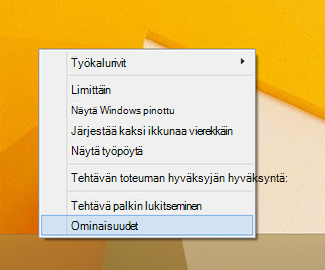
-
Valitse Aloitusvalikko-välilehdellä Käytä aloitusvalikkoa aloitusnäytön sijaan -valintaruutu.
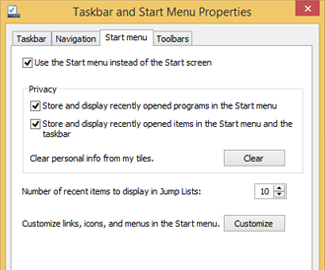
Voit myös mukauttaa aloitusvalikon ja tehtäväpalkin tietosuojaa ja muita asetuksia:
-
Tallenna ja näytä viimeksi avatut ohjelmat aloitusvalikossa
-
Tallenna ja näytä viimeksi avatut kohteet aloitusvalikossa ja tehtäväpalkissa
-
-
Valitse OK ja sitten esiin tulevassa viestissä Kirjaudu ulos ja vaihda aloitusvalikko.
Kun kirjaudut takaisin, esiin tulee työpöytä tavallisen aloitusnäytön sijaan. Aloitusvalikon voit avata näytön vasemmassa alalaidassa olevasta aloituspainikkeesta .
Poista Windows 8.1 RT Update 3 -päivitys
Jos haluat poistaa päivityksen Surfacesta, tämä tapahtuu Ohjauspaneelissa. Voit tehdä sen seuraavasti:
-
Siirry aloitusvalikkoon ja valitse Ohjauspaneeli > Ohjelmat > Näytä asennetut päivitykset.
-
Kirjoita oikeassa yläkulmassa olevaan hakuruutuun kb3033055.
-
Valitse Windows-päivitys (KB3033055) > Poista.
Jos haluat käyttää aloitusnäyttöä aloitusvalikon sijaan, voit jättää päivityksen surfaceen ja poistaa aloitusvalikon käytöstä. Seuraa Ota aloitusvalikko käyttöön -kohdan ohjeita ja poista Käytä aloitusvalikkoa aloitusnäytön sijaan -valintaruudun valinta. Kun kirjaudut takaisin, aloitusnäyttö on jälleen käytössä.










